Comment faire un serveur NAS à partir d’un vieux pc
Télécharger l’ISO de « openmediavault_1.9_i386.iso (dans ce tuto) » toutes les iso sont sur le site officiel, puis créer une clé bootable avec Linux live creator (voir ici) puis lancer l’installation sur le pc, la procédure ne change pas trop de celle d’un OS linux habituel….
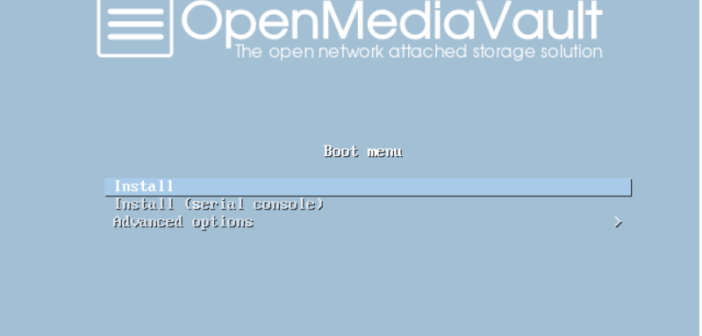
La fin de l’installation se traduit par ce bel écran noir (ci-dessous), sur lequel il est noté l’adresse IP qui va permettre d’administrer le NAS depuis un pc sur le réseau local ainsi que les identifiants de connexion ( admin et openmediavault )
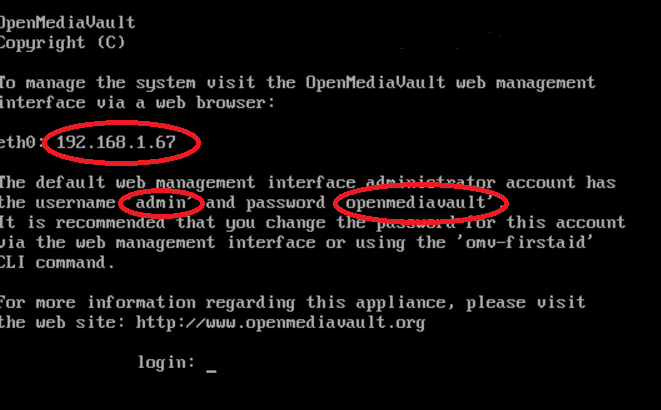
PARAMÉTRAGE
La connexion se fait en tapant l’adresse relevée dans l’image précédente « 192.168.1.67 » dans le navigateur d’un pc du réseau.
Puis tapez les login admin et openmediavault
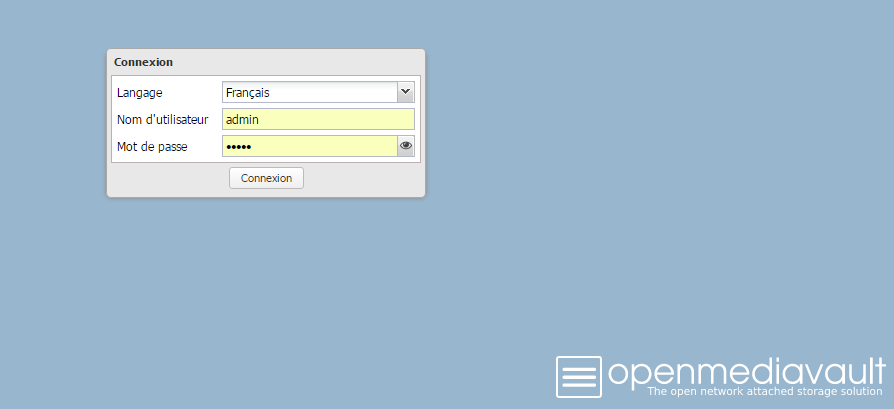
Etape N°1 Changer le mdp de l’admin
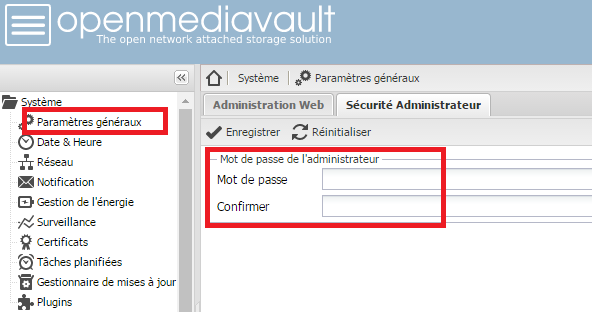
Etape N°2 Attribuer une IP fixe
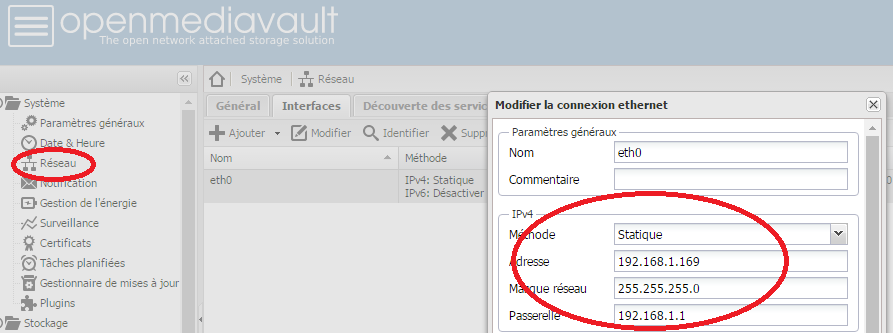
(Activez le Wake On Lan au passage si cela n’est pas déjà fait)
Etape N°3 Créer un certificat pour passer en https
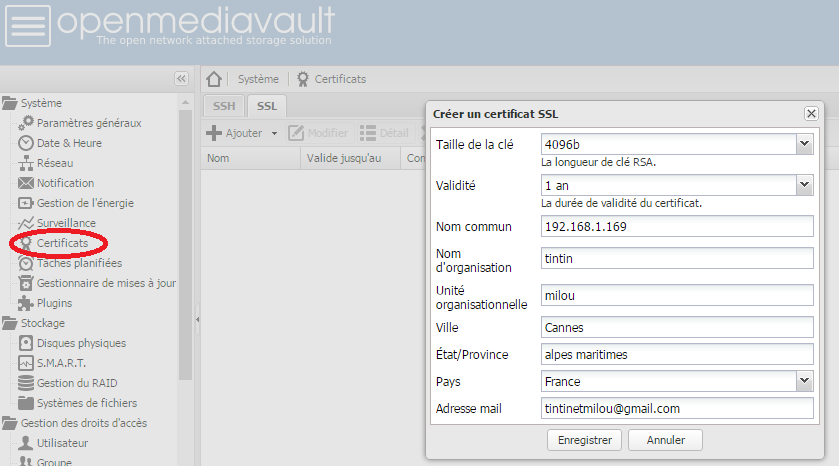
Puis rendez vous dans « Paramètres généraux et cochez les cases « Activez SSL/TLS » et « Forcer SSL/TLS »
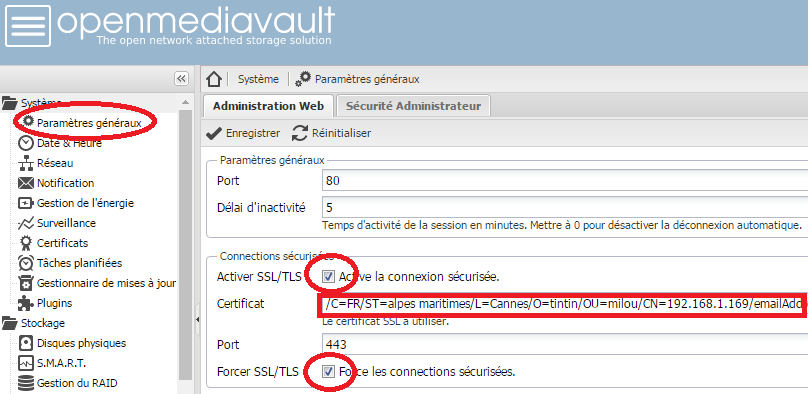
(Le seul petit soucis, sera de voir apparaître une fenêtre annonçant que ce certificat n’est pas valide et qu’il présente un risque de sécurité, il faudra donc créer une exception dans le navigateur lors de la 1ere connexion)
A ce jour le seul site proposant des certificats SSL gratuitement est startssl.com et letsencrypt
Etape N°4 Mettre à jour Openmediavault (facultatif)
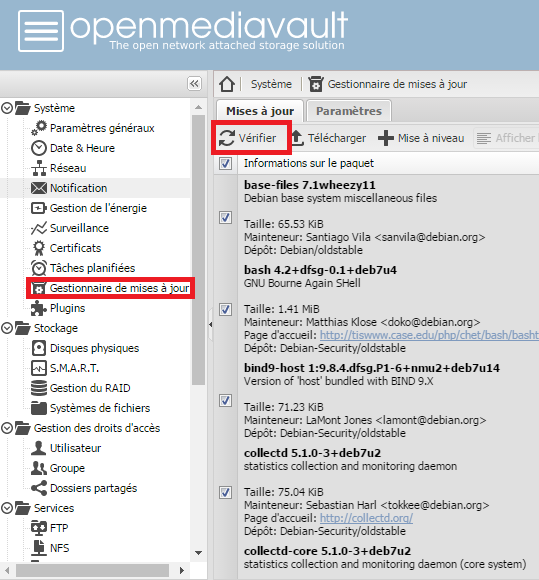
Etape N°5 Créer des groupes et des utilisateurs

Procédez de même pour les groupes en sélectionnant les utilisateurs ou non
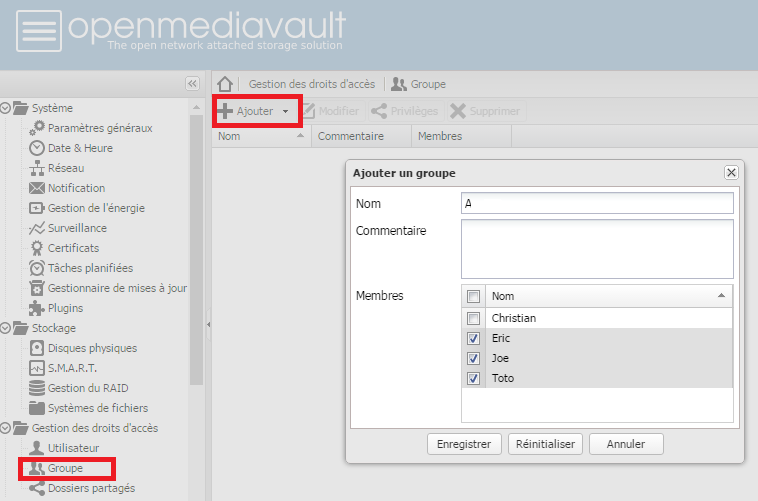
Etape N°6 Initialisation et gestion du Raid
– Détecter la présence des disques dur en allant dans « Stockage » > « Disques physiques »
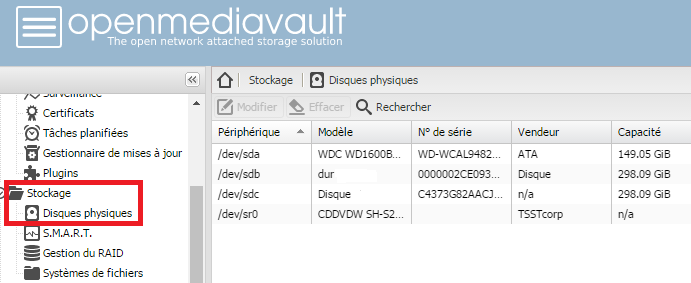
Créer le raid 1 (miroir) et attendre que le raid soit créé avant de créer les systèmes de fichiers
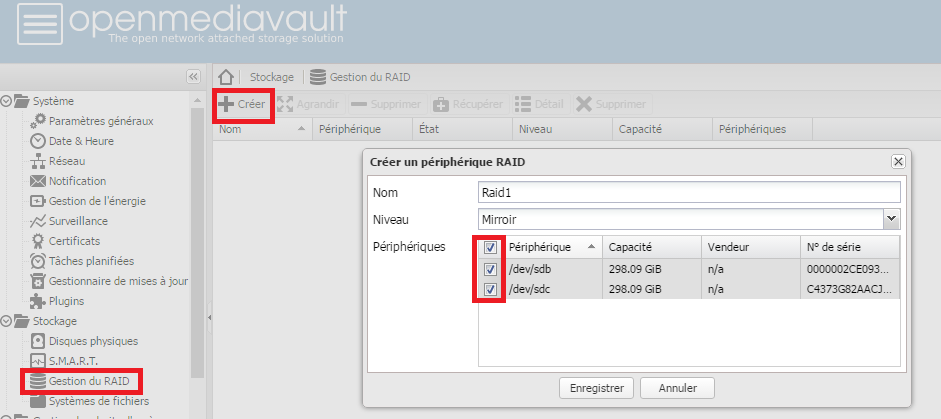
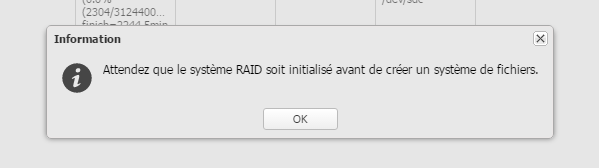
—————————————————————————————–
la suite très prochainement ……
Espace de stockage
Dans système de fichiers, cliquez sur « créer » puis dans la popup sélectionnez les disques de stockage puis « ok »
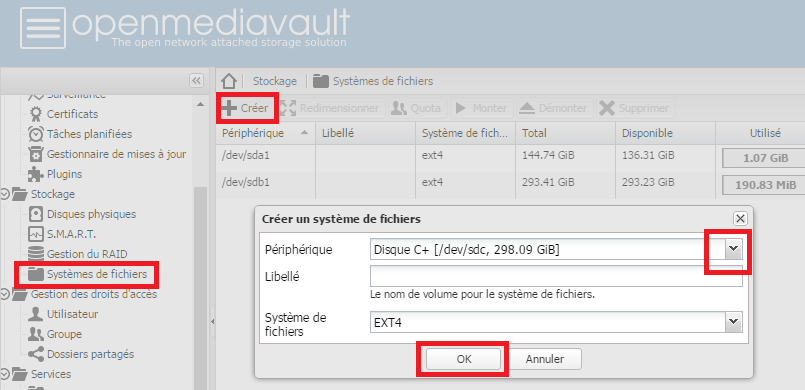
Une fois tous les disques visibles, ne pas oublier de les « Monter » (voir ci dessous)
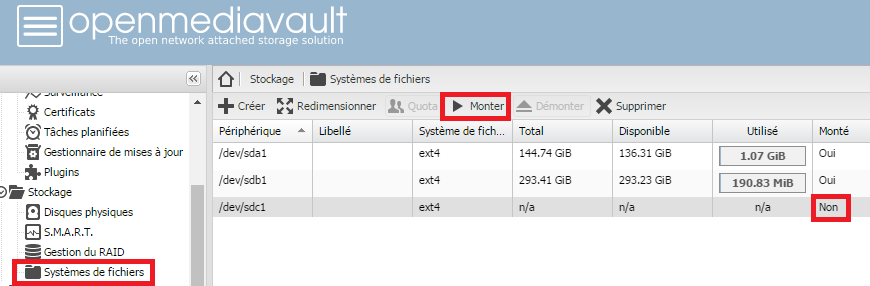
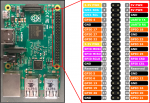
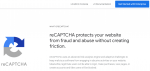


Bonjour je suis tombé sur votre page, car je cherche pour me faire une nas avec un pc qui ne me sert plus pour partager des films et séries sur plusieurs écrans de la maison, j’ia juste une question :
pouvez vous me dire si il est possible d’utiliser votre explications pour partager ce nas avec kodi install » dans une raspberry pi 4 ?
par avance merci pour votre réponse